Làm thế nào để xóa camera Ezviz khỏi tài khoản cũ đã bị gán trước đó? Xem ngay 3 cách xóa đơn giản mà Highmark Security chia sẽ trong bài viết này.
Xóa Camera Ezviz Khỏi Tài Khoản Cũ Là Gì
Xóa camera Ezviz khỏi tài khoản cũ là khi bạn muốn cài đặt và sử dụng camera Ezviz trên một tài khoản mới, nhưng camera báo đã được gán trên một tài khoản khác.
Hướng dẫn chi tiết 👉 Camera Ezviz (Cách Cài Đặt + Sử Dụng + Xem Lại Camera)

Những Lý Do Cần Xóa Camera Ezviz Khỏi Tài Khoản Cũ
Có rất nhiều lý do mà người dùng có thể cần xóa một camera Ezviz khỏi tài khoản cũ. Sau đây là một số lý do phổ biến:
- Bạn không còn sử dụng camera nữa và muốn bảo vệ thông tin cá nhân của mình.
- Bạn đã bán hoặc chuyển nhượng camera cho người khác và không muốn họ truy cập vào tài khoản của bạn.
- Bạn được người khác cho camera nhưng người sử dụng trước quên mật khẩu hoặc tài khoản Ezviz cũ và không thể đăng nhập lại.
- Bạn không còn sử dụng số điện thoại/email đã dùng để đăng ký tài khoản camera Ezviz trước đó
- Trong tình huống bị mất hoặc hỏng hóc của camera, việc xóa nó khỏi tài khoản có thể là bước đầu tiên để bảo vệ dữ liệu và ngăn chặn truy cập không ủy quyền.
- Nếu bạn ngừng sử dụng tài khoản Ezviz cũ và tạo một tài khoản mới, bạn có thể muốn xóa tất cả các thiết bị từ tài khoản cũ để chuyển chúng sang tài khoản mới.
Chia sẽ một số cách xử lý các lỗi thường gặp ở camera Ezviz trong quá trình sử dụng.
- Camera Ezviz Bị Ngoại Tuyến
- Camera Ezviz Không Nhận Thẻ Nhớ
- Camera Ezviz Không Kết Nối Được Wifi
- Mã Lỗi Camera Ezviz
3+ Cách Xóa Camera Ezviz Khỏi Tài Khoản Cũ 2025
Nếu bạn đang băn khoăn không biết phải gỡ tài khoản cũ đã bị gán trước đó từ camera Ezviz thế nào vậy thì bạn hãy thử ngay 1 trong 3 cách mà Highmark Security chia sẽ bên dưới nhé. Chắc chắn sẽ thành công 100%.
Xóa Tài Khoản Trực Tiếp Trên App Ezviz
- Bước 1: Bạn mở ứng dụng camera Ezviz trên điện thoại và đăng nhập bằng tài khoản mới mà bạn đăng ký. Nếu chưa biết cách thì xem ngay 👉 2 CÁCH ĐĂNG KÝ TÀI KHOẢN Ezviz DỄ NHẤT
- Bước 2: Sau đó bạn nhấn vào dấu + ở góc phải phía trên màn hình.
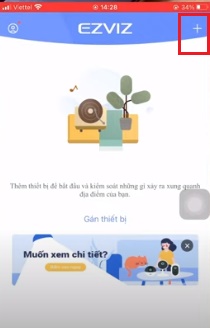
- Bước 3: Nhấn vào mã QR
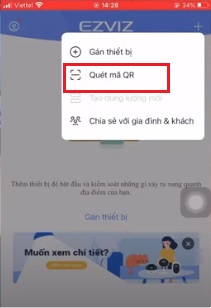
- Bước 4: Tiến hành quét mã QR
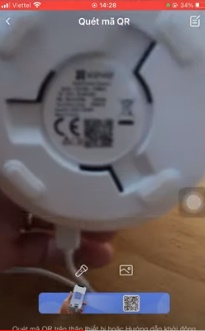
- Bước 5: Nhấn chọn vào mục đăng ký hủy liên kết
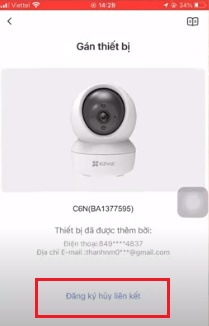
- Bước 6: Ở mục này bạn quét lại mã QR -> Nhấn gửi
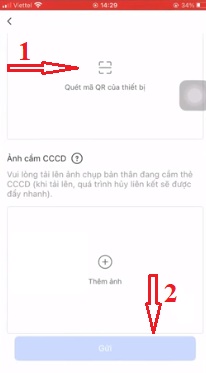
- Bước 7: Nhấn chọn tôi xác nhận
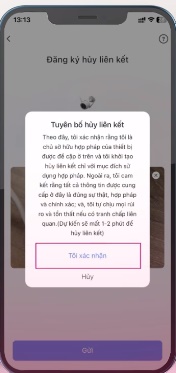
- Bước 8: Cuối cùng bạn đợi trong vòng 60 giây thì tài khoản của bạn đã gỡ thành công
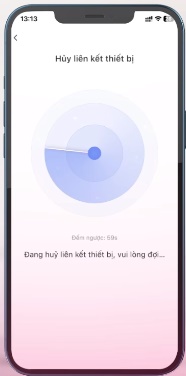
Xem ngay cách lấy 👉 Mã QR Camera Ezviz
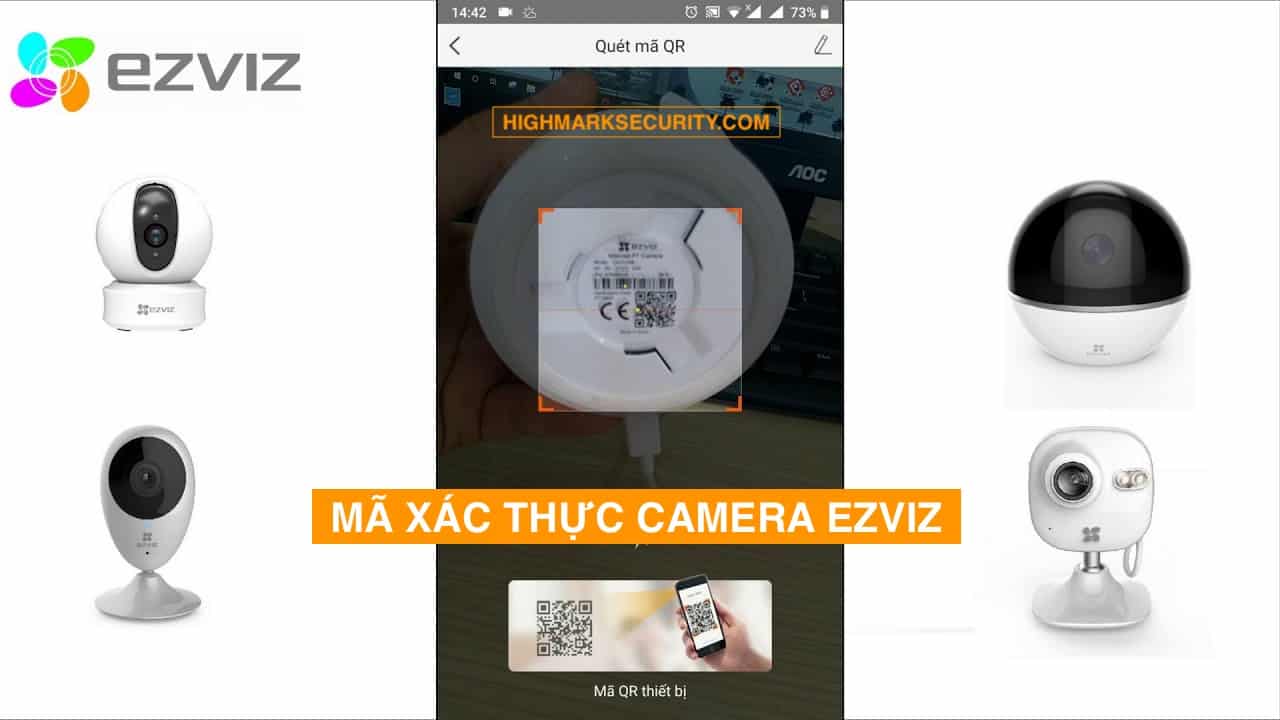
Đăng Nhập Lại Bằng Tài Khoản Đã Cài Đặt Camera Ezviz Để Xóa
Nếu bạn chuyển nhượng camera hay không có nhu cầu sử dụng camera nửa thì bạn có thể xóa trực tiếp trên app mà bạn đang sử dụng như sau:
- Bước 1: Bạn mở ứng dụng camera Ezviz mà bạn đang sử dụng và nhấn chọn camera mà bạn muốn gỡ tài khoản.
- Bước 2: Tiếp theo bạn nhấn vào biểu tượng ở góc phải của màn hình
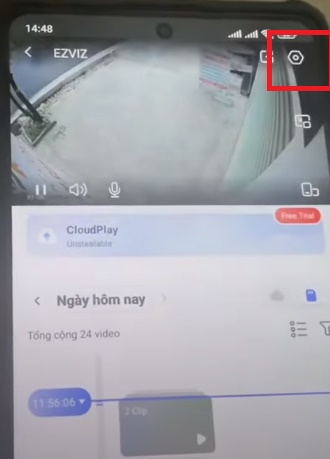
- Bước 3: Bạn kéo xuống phần cuối cùng sẽ có mục xóa bỏ/gỡ bỏ, lúc này bạn chỉ cần nhấn chọn là hoàn tất xóa khỏi tài khoản của bạn.
Hướng dẫn bạn 👉 Cách Reset Camera Ezviz Các Loại {Nhanh nhất}

Cách Xóa Thiết Bị Camera Trên Một Điện Thoại Khác – Sử Dụng Phần Mềm Hik-Connect
Có thể bạn chưa biết tài khoản camera Ezviz cũng có thể dùng chung được với phần mềm Hik-Connect nhưng để gỡ tài khoản cũ trên thiết bị cũ thì bạn cần đảm bảo các yêu cầu sau:
- Camera đang được kết nối với wifi hoặc dây cáp mạng từ camera đến thiết bị mạng
- Mạng sử dụng trên điện thoại và camera phải đang dùng chung 1 lớp mạng
- Camera vẫn còn có số Seri và Mã xác thực Verification Code
- Trường hợp camera bị mất kết nối wifi thì bạn cài đặt bằng ứng dụng Ezviz bằng chế độ AP Mode
Sau đó bạn tiến hành xóa tài khoản đã bị gán vào tài khoản khác như sau:
- Bước 1: Bạn cần tạo và đăng nhập vào phần mềm Hik-connect bằng một tài khoản mới tạo bằng SĐT hoặc Email.
- Bước 2: Tiếp theo bạn thao tác gán camera lên tài khoản bằng phần mềm Hik-connect, bạn sẽ thấy các hộp thoại xuất hiện, lúc này này bạn cứ nhấn tiếp tục thao tác.
- Bước 3: Đến khi xuất hiện hộp thoại Unbind Device thì bạn nhấn chọn -> Điền mật khẩu và mã xác thực (Mật khẩu của camera sẽ là Verification Code dưới dạng 6 Chữ viết hoa dán dưới đáy thiết bị) -> Nhấn tiếp kết thúc. Lúc này bạn nhận được thông báo The device is unbound from the account có nghĩa là đã thành công
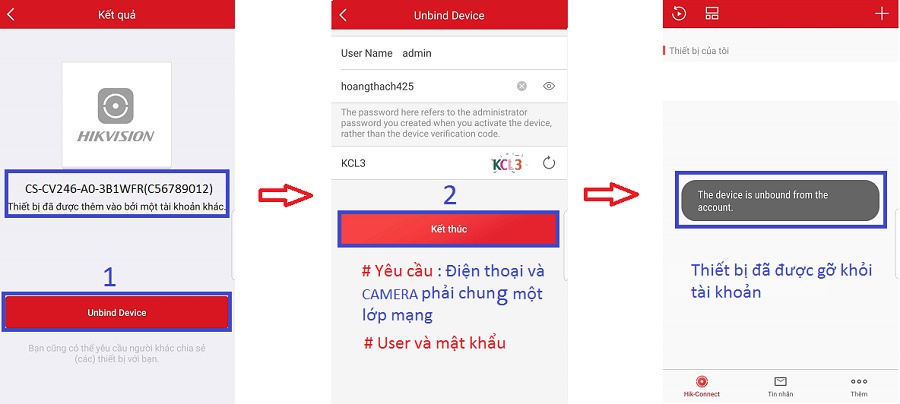
Cực HOT được nhiều người quan tâm 👉 Clip Hack Camera Gái Xinh, Phòng Ngủ Nhà Riêng Gia Đình

Liên Hệ Xóa Camera Ezviz Khỏi Tài Khoản Cũ Free
Với các cách hướng dẫn xóa camera Ezviz ra khỏi tài khoản cũ mà Highmark Security chia sẽ ở trên nhưng bạn vẫn chưa gỡ được thành công thì hãy liên hệ trực tiếp đến chúng tôi để được hỗ trợ nhanh chóng, miễn phí.
